Bemærk!: Denne artikel er tjent sit formål, og fjernes snart. For at forhindre meddelelser om "Siden blev ikke fundet", fjerner vi de links, som vi kender til. Hvis du har oprettet links til denne side, skal du fjerne dem og sammen vi internettet tilsluttet.
Sådan angives sorteringsindstillinger i en listevisning:
-
Skriv designer.
-
Klik på den listevisning, hvor du vil angive sorteringsindstillinger.
-
Klik på fanen Sortér og Gruppér .
-
Klik på det kolonnefelt, som du vil anvende en sortering på.
-
Kontrollér sorteringsindstillingerne på følgende måde:
-
Hvis du vil sortere alle listeelementer i stigende eller faldende rækkefølge, skal du markere Sortér disse værdierog derefter vælge den ønskede sorteringsrækkefølge.
-
Hvis du vil angive en sekundær sorteringsrækkefølge, skal du markere og derefter sortere efter, klikke på et felt i rullemenuen og derefter vælge den ønskede sorteringsrækkefølge.
-
Hvis du vil gennemtvinge, at alle elementer skal være sorteret i en flad visning uden hierarkier, skal du kontrollere liste over alle elementer, herunder svar elementer, i en flad visning uden hierarkier.
Denne sorteringstype er nyttig i de tilfælde, hvor du blot vil vise alle elementer i stigende eller faldende rækkefølge, og ignorere overordnede/underordnede relationer mellem elementer.
-
Hvis du vil gruppere elementer med den samme værdi, skal du markere gruppe elementer med den samme værdi i en udvidelig sektion.
Du kan også sortere elementer i hver gruppe efter en sekundær sortering.
I eksemplet nedenfor er feltet "fødevare gruppe" markeret som den primære sortering i stigende rækkefølge, og "elementtypen" er markeret som den sekundære sortering i faldende rækkefølge. Desuden er feltet "fødevare gruppe" indstillet til at gruppere samme værdier i en sektion, der kan udvides. Til sidst er kolonnen "fødevare gruppe" indstillet til at vise en zigzag: på fanen kolonnervises der en zigzag-indstilling i denne kolonne, når denne række er markeret.
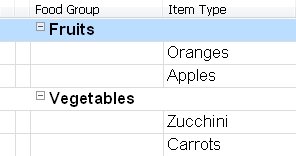
Hvis du grupperer elementer efter et dato-og klokkeslætsfelt, skal du klikke på menuen Gruppér datoer efter og derefter klikke på den ønskede tidsværdi.
-
-
Hvis du vil have, at visningen åbnes med de valgte sorteringsindstillinger, skal du kontrollere, at dette er standardsorteringen, når visningen åbnes første gang.










